
Wireshark 是自由開源的、跨平台的、基於 GUI 的網路封包分析器,可用於 Linux、Windows、MacOS、Solaris 等。它即時捕獲網路資料包並以人類可讀的格式呈現它們。它使我們能夠監控微觀層面的網路封包。它還有一個名為 tshark 的命令列程序,它執行與 Wireshark 相同的功能,但透過終端機而不是透過 GUI。
Wireshark 可用於網路故障排除、分析、軟體和通訊協定開發,也可用於教育目的。 Wireshark 使用名為 pcap 的函式庫來擷取網路封包。
Wireshark 的功能
- 支援檢查數百種協定
- #能夠即時擷取封包並保存它們以供以後離線分析
- 一些用於分析資料的篩選器
- 擷取的資料可以動態壓縮和解壓縮
- 支援多種資料分析檔案格式,輸出也可以儲存為XML、CSV、純文字格式
- 可以從乙太網路、WiFi、藍牙、USB、訊框中繼、令牌環等多種介面擷取資料
#先決條件
- 預先安裝Ubuntu 22.04
- 具有sudo 權限的本機使用者
- 網路連線
Wireshark 安裝步驟
從Ubuntu 倉庫安裝
Wireshark套件可在預設的Ubuntu 倉庫中找到,並且可以使用以下命令簡單地安裝。但你可能無法獲得最新版本的 wireshark。
$ sudo apt update$ sudo apt install wireshark
 Apt-Command-Install-Wireshark-Ubuntu
Apt-Command-Install-Wireshark-Ubuntu
選擇「Yes」 允許非超級使用者使用Wireshark 擷取封包:
 Allow-Non-SuperUsers-To-Capture-Packets-Wireshark-Ubuntu
Allow-Non-SuperUsers-To-Capture-Packets-Wireshark-Ubuntu
安裝成功後,造訪Wireshare UI。在“活動Activities”中搜尋“Wireshark”,然後點擊它的圖示。
 Wireshark-UI-Ubuntu-Linux-Desktop
Wireshark-UI-Ubuntu-Linux-Desktop
以上確認你的 Wireshark 安裝已成功完成。
安裝最新的版本
如果要安裝最新版本的Wireshark,我們必須使用以下 apt 指令啟用官方Wireshark 倉庫:
$ sudo add-apt-repository ppa:wireshark-dev/stable$ sudo apt update
現在,安裝最新版本的Wireshark,執行:
$ sudo apt install wireshark -y
安裝Wireshark 後,驗證其版本:
$ wireshark --version
 Wireshark-Version-Check-Ubuntu-Linux
Wireshark-Version-Check-Ubuntu-Linux
#要允許一般使用者使用Wireshark 使用和擷取資料包,請執行以下命令:
$ sudo dpkg-reconfigure wireshark-common
#選擇「Yes」 並按下回車鍵。
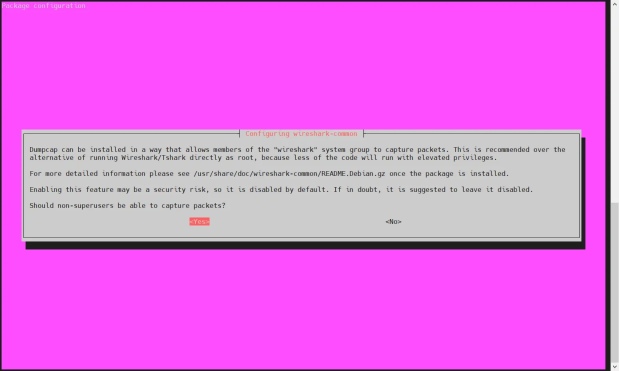 Allow-Regular-User-Use-Wireshark-Ubuntu
Allow-Regular-User-Use-Wireshark-Ubuntu
使用 usermod 指令將本機使用者新增至 wireshark 群組:
$ sudo usermod -aG wireshark $USER$ newgrp wireshark
要讓上述變更生效,請重新啟動系統。
$ sudo reboot
使用 Wireshark 擷取封包
#啟動 Wireshark,從「活動」->搜尋 「wireshark」。
 Access-Wireshark-Ubuntu-Desktop
Access-Wireshark-Ubuntu-Desktop
Access-Wireshark-Ubuntu-Desktop
點擊 Wireshark 圖標,
 Choose-Interface-Wireshark-UI-Ubuntu
Choose-Interface-Wireshark-UI-Ubuntu
#所有這些都是我們可以擷取網路封包的介面。根據你係統上的介面,此頁面可能會有所不同。
我們選擇 “enp0s3” 來擷取該介面的網路流量。在選擇介面之後,我們就可以開始填入我們網路上所有裝置的網路封包(請查看以下的截圖)
 Capturing-Packets-WireShark-UI-Ubuntu
Capturing-Packets-WireShark-UI-Ubuntu
第一次看到此頁面時,我們可能會被此畫面中顯示的數據淹沒,並且可能會想到如何整理這些數據,但不用擔心,Wireshark 的最佳功能之一就是它的過濾器。
我們可以根據IP 位址、連接埠號碼對資料進行排序/過濾,還可以使用來源和目標過濾器、封包大小等,還可以將2 個或更多過濾器組合在一起以創建更全面的搜尋。我們可以在「應用程式顯示過濾器Apply a Display Filter」標籤中編寫過濾器,也可以選擇已建立的規則之一。如果你想選擇預建過濾器,點擊「旗幟」圖標,然後選擇「套用顯示過濾器」標籤。
 IP-Based-Filtering-WireShark-UI-Ubuntu
IP-Based-Filtering-WireShark-UI-Ubuntu
我們也可以根據顏色代碼來過濾數據,預設情況下,淺紫色是TCP流量,淺藍色是UDP 流量,黑色標識有錯誤的資料包,要查看這些代碼的含義,請點擊“查看View”->“顏色規則Coloring Rules”,我們也可以更改這些程式碼。
 Coloring-Rules-WireShark-Ubuntu
Coloring-Rules-WireShark-Ubuntu
#獲得所需的結果後,我們可以點擊任何捕獲的封包以取得有關該封包的更多詳細信息,這將顯示有關該網絡數據包的所有數據。
要停止擷取資料包,請按一下紅色停止按鈕,然後將擷取的資料包儲存到檔案中。
 Save-Captured-Packets-Wireshark-Ubuntu
Save-Captured-Packets-Wireshark-Ubuntu
總結
Wireshark 是一款非常強大的工具,需要一些時間來適應和掌握它,這篇文章將幫助你開始使用。
以上是如何在 Ubuntu 22.04 中安裝和使用 Wireshark的詳細內容。更多資訊請關注PHP中文網其他相關文章!
 在Nginx和Apache之間進行選擇:適合您的需求Apr 15, 2025 am 12:04 AM
在Nginx和Apache之間進行選擇:適合您的需求Apr 15, 2025 am 12:04 AMNGINX和Apache各有優劣,適合不同場景。 1.NGINX適合高並發和低資源消耗場景。 2.Apache適合需要復雜配置和豐富模塊的場景。通過比較它們的核心特性、性能差異和最佳實踐,可以幫助你選擇最適合需求的服務器軟件。
 怎麼查看nginx是否啟動Apr 14, 2025 pm 01:03 PM
怎麼查看nginx是否啟動Apr 14, 2025 pm 01:03 PM確認 Nginx 是否啟動的方法:1. 使用命令行:systemctl status nginx(Linux/Unix)、netstat -ano | findstr 80(Windows);2. 檢查端口 80 是否開放;3. 查看系統日誌中 Nginx 啟動消息;4. 使用第三方工具,如 Nagios、Zabbix、Icinga。
 nginx怎麼關閉Apr 14, 2025 pm 01:00 PM
nginx怎麼關閉Apr 14, 2025 pm 01:00 PM要關閉 Nginx 服務,請按以下步驟操作:確定安裝類型:Red Hat/CentOS(systemctl status nginx)或 Debian/Ubuntu(service nginx status)停止服務:Red Hat/CentOS(systemctl stop nginx)或 Debian/Ubuntu(service nginx stop)禁用自動啟動(可選):Red Hat/CentOS(systemctl disable nginx)或 Debian/Ubuntu(syst
 nginx在windows中怎麼配置Apr 14, 2025 pm 12:57 PM
nginx在windows中怎麼配置Apr 14, 2025 pm 12:57 PM如何在 Windows 中配置 Nginx?安裝 Nginx 並創建虛擬主機配置。修改主配置文件並包含虛擬主機配置。啟動或重新加載 Nginx。測試配置並查看網站。選擇性啟用 SSL 並配置 SSL 證書。選擇性設置防火牆允許 80 和 443 端口流量。
 nginx403錯誤怎麼解決Apr 14, 2025 pm 12:54 PM
nginx403錯誤怎麼解決Apr 14, 2025 pm 12:54 PM服務器無權訪問所請求的資源,導致 nginx 403 錯誤。解決方法包括:檢查文件權限。檢查 .htaccess 配置。檢查 nginx 配置。配置 SELinux 權限。檢查防火牆規則。排除其他原因,如瀏覽器問題、服務器故障或其他可能的錯誤。
 linux怎麼啟動nginxApr 14, 2025 pm 12:51 PM
linux怎麼啟動nginxApr 14, 2025 pm 12:51 PM在 Linux 中啟動 Nginx 的步驟:檢查 Nginx 是否已安裝。使用 systemctl start nginx 啟動 Nginx 服務。使用 systemctl enable nginx 啟用在系統啟動時自動啟動 Nginx。使用 systemctl status nginx 驗證啟動是否成功。在 Web 瀏覽器中訪問 http://localhost 查看默認歡迎頁面。
 linux怎麼查看nginx是否啟動Apr 14, 2025 pm 12:48 PM
linux怎麼查看nginx是否啟動Apr 14, 2025 pm 12:48 PM在 Linux 中,使用以下命令檢查 Nginx 是否已啟動:systemctl status nginx根據命令輸出進行判斷:如果顯示 "Active: active (running)",則 Nginx 已啟動。如果顯示 "Active: inactive (dead)",則 Nginx 已停止。


熱AI工具

Undresser.AI Undress
人工智慧驅動的應用程序,用於創建逼真的裸體照片

AI Clothes Remover
用於從照片中去除衣服的線上人工智慧工具。

Undress AI Tool
免費脫衣圖片

Clothoff.io
AI脫衣器

AI Hentai Generator
免費產生 AI 無盡。

熱門文章

熱工具

SAP NetWeaver Server Adapter for Eclipse
將Eclipse與SAP NetWeaver應用伺服器整合。

SublimeText3 Mac版
神級程式碼編輯軟體(SublimeText3)

Atom編輯器mac版下載
最受歡迎的的開源編輯器

Dreamweaver CS6
視覺化網頁開發工具

EditPlus 中文破解版
體積小,語法高亮,不支援程式碼提示功能







